‘Teie konto on halvas seisukorras"on tüütu Office 365 viga, mis takistab kasutajatel sisse logida. Lahendusena palutakse kasutajatel veebikontole sisse logida. Kuid Microsofti pakutav lahendus ei tööta alati.
Kuidas parandada Office 365 halva oleku konto vigu
1. Kontrollige oma tellimusi ja Office'i versiooni
Veenduge, et kasutaksite uusimat Office 365 versiooni.
- Liikuge oma Office 365 portaali
- Klõpsake oma kuvatavat nime
- Minema Minu kontod
- Valige Tellimused
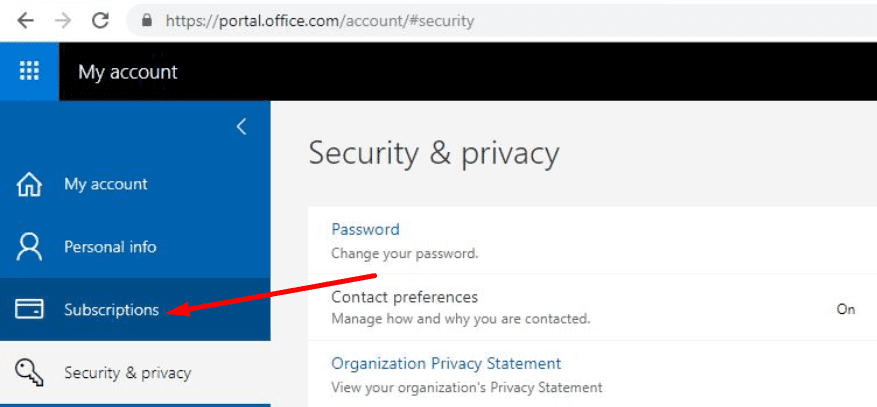
Kui näete märget "Office'i uusim töölauaversioonTeie tellimustes tähendab see, et teie Office'i versioon on ajakohane. Kui vastav mainimine pole saadaval, peate installima uusimad Office 365 värskendused.
2. Eemaldage oma Office'i mandaadid
Kui esimene lahendus ei töötanud, saate eemaldada oma Office'i mandaadid ja testida, kas saate seejärel Office'i rakendustesse sisse logida.
- Logige välja kõigist oma Office'i rakendustest
- Ava Kontrollpaneel
- Klõpsake Kasutajakontod
- Minema Mandaadihaldur

- Valige Windowsi mandaat

- Valige suvand Eemaldage Office'i mandaadid ja veenduge, et kõik Office'i mandaadid on eemaldatud
- Logige uuesti sisse Office 365-sse.
3. Kontrollige oma sätteid Azure AD PowerShelli cmdlet-käsuga
Mõned teie domeenisätted võivad selle Office 365 vea käivitada. Selle parandamiseks peate käivitama mitu cmdlet-käsku.
Esiteks peate looma ühenduse Windows PowerShelli jaoks mõeldud Microsoft Azure Active Directory mooduliga. Seejärel käivitage see Azure AD PowerShelli cmdlet:
Get-MsolDomainFederationSettings -DomainName
Kontrollige cmdlet-i tagastatud tulemusi ja veenduge, et järgmised sätted on saadaval:
- Eelistatud autentimisprotokoll: WsFed
- PromptLoginBehavior: NativeSupport
- SupportsMfa: tõsi
Nüüd, kui need sätted pole saadaval, peate käivitama järgmised cmdlet-käsud:
- Set-MsolDomainFederationSettings –DomainName
-Preferred Authentication Protocol WsFed - Set-MsolDomainFederationSettings –DomainName
-Toetab Mfa $True - Set-MsolDomainFederationSettings –DomainName
-PromptLoginBehavior NativeSupport
Käivitage Office 365 uuesti ja kontrollige, kas viga on kadunud.
4. Lisage täiendav töö- või koolikonto
Mõned kasutajad soovitasid, et töö- või koolikonto lisamine lahendas probleemi nende jaoks. Kuigi see kiire lahendus ei pruugi kõigile sobida, tasub seda proovida.
Sharepoint: teie konto on halvas olekus
Kui saate Sharepointi konto veateate, tasub mainida, et see probleem tekib seetõttu SharePoint Designer ei olnud algselt loodud nii, et see ühilduks kaasaegse autentimisega (ADAL). koht.
Hea uudis on see, et saate selle vea parandada abiga see Microsofti samm-sammuline juhend.
Loodame, et selles juhendis loetletud lahendused aitasid teil selle vea parandada ja saate nüüd Office 365-sse ilma probleemideta sisse logida.